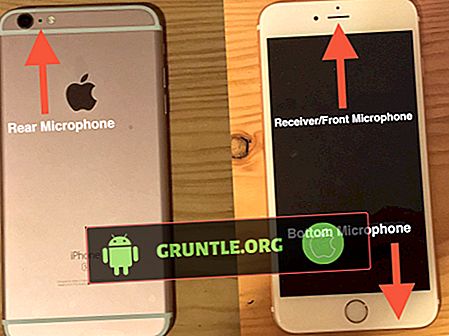İPhone 6'nız beyaz Apple logosuna veya herhangi bir ekrana takılabilir çünkü bir şey normal başlangıç rutinini tamamlamasını engelliyordur. Bu, iCloud'da veya iTunes'da hatalı güncellemeler, hapsedilme ve bozuk iOS yedekleme dosyalarının geri yüklenmesi nedeniyle olabilir. Güvenlik yazılımı, hatalı USB kabloları veya USB portları da veri aktarım işlemine müdahale edebilir. Bu olduğunda yazılım bozulabilir ve cihazınızın Apple logosuna takılmasına neden olabilir. Sıkışmış iPhone'larla ilgili sorunlar genel olarak daha gelişmiş düzeltmeler gerektirir, çünkü etkilenen ana sistem budur. İPhone'unuzun başlatma işlemini tamamlayamadığını göz önünde bulundurarak, iPhone'unuzun başlangıç rutinine erişmedikleri için suçlamayı uygulamalardan uzak tutabilirsiniz. Peki o zaman bu problemle nasıl başa çıkacaksın? Hadi bulalım.
Ancak, doğrudan sorun gidermemize başlamadan önce, iPhone'unuzla ilgili başka sorunlarınız varsa, okuyucularımız tarafından bildirilen bir çok konuyu zaten ele aldığımız için sorun giderme sayfamıza katıldığınızdan emin olun. Sizinkine benzer sorunları bulun ve önerdiğimiz çözümleri kullanın. Sizin için işe yaramazlarsa veya daha fazla yardıma ihtiyacınız olursa, iPhone sorunları anketimizi doldurun ve bize sorununuz hakkında daha doğru bilgi verin, böylece size en iyi çözümü verelim.
İPhone 6'nızın Apple logosuna takılıp kalmaması nasıl sağlanır?
En kötü senaryoda, iPhone donanıma takılabilir veya donanımın zarar görmesi nedeniyle başlatılamaz ve bu nedenle servis gerektirir. Ancak bir servis merkezine gitmeden önce, iPhone 6'daki yazılım sorunlarını bu geçici çözümlerle gidermeye çalışabilirsiniz.
İlk çözüm: iPhone 6'nızı yeniden başlatmaya zorlayın.
Zorunlu bir yeniden başlatma, yumuşak sıfırlamanın yaptığı gibi çalışır. Cihazınızın tepkisizleşmesine, sıkışmasına ve donmasına neden olan yazılım hatalarını ve aksaklıkları gidermeye yardımcı olabilir. Hiçbir iPhone verisini etkilemez, bu yüzden başlamak için güvenli bir yöntemdir. Henüz yapmadıysanız, bir şans verin ve daha sonra ne olacağını görün. İşte iPhone 6'nızı yeniden başlatmaya zorlamanın yolu:
- İPhone'unuz kapalıyken, Güç düğmesini ve Giriş düğmesini aynı anda yaklaşık 10 ila 20 saniye basılı tutun.
- Apple logosu göründüğünde iki düğmeyi de bırakın.
Cihazınızın tamamen önyüklenip kurulamayacağını görmek için Giriş ekranını bekleyin ve görün. Ana ekrana başlatabiliyorsanız, fabrika ayarlarına sıfırlama ile devam edin. İPhone'unuzun başlangıç rutini ile karışmış olabilecek hataları veya kötü amaçlı yazılımları silmek için fabrika ayarlarına sıfırlama gerekir. Aksi takdirde, aşağıdaki diğer seçenekleri düşünün.
İkinci çözüm: iTunes'ta iOS'u geri yükleyin veya güncelleyin.
İlk yöntemden hiç şans bulamazsanız, şansınızı iTunes ile elde edebilirsiniz. Bilgisayarınızdaki iTunes'u (Mac veya Windows PC) kullanarak iPhone 6'yı geri yüklemeyi veya güncellemeyi deneyebilirsiniz. Bununla birlikte, bilgisayarınızı hazırlayın ve iOS güncellemesine devam etmek veya iTunes aracılığıyla geri yüklemek için aşağıdaki adımları izleyin:
- Bilgisayarınızdaki iTunes'u açın. Sistem çakışmalarını önlemek için iTunes yazılımının en son sürümünü kullandığınızdan emin olun.
- Birlikte verilen USB kablosunu kullanarak iPhone'unuzu bilgisayarınıza bağlayın.
- İstenirse, iPhone ekranınızda Bu Bilgisayara Güvenme seçeneğine dokunun.
- İTunes'unuzda göründüğünde iPhone 6'nızı seçin.
- İTunes'ta Yedeklemeyi Geri Yükle seçeneğine tıklayın.
- Kullanmak istediğiniz iOS yedek dosyasını bulun. Her yedeklemenin tarihine ve boyutuna bakabilir ve ardından en uygun olanı seçebilirsiniz.
- İşlemi onaylamak ve geri yükleme işleminin bitmesini beklemek için Geri Yükle'yi tıklayın.
Cihazınız yeniden başladıktan sonra bağlantısını kesmeyin, bilgisayarınızla senkronize edilmesini bekleyin. Eşitleme bittiğinde, bağlantısını kesebileceğiniz zaman budur.
Üçüncü çözüm: Kurtarma modu veya DFU modu geri yükleme.
Standart iTunes geri yükleme işlemi yardımcı olmazsa, kurtarma modu geri yükleme adı verilen daha gelişmiş bir iOS geri yüklemesini deneyebilirsiniz. Yine, işlem sırasında iTunes'un en son sürümüne sahip bir bilgisayar kullanmanız gerekecektir. İşte böyle yapılır:
- İPhone 6'nızı bilgisayarınıza bağlayın ve ardından iTunes'u açın.
- İPhone'unuz bağlıyken, hem Güç hem de Giriş düğmelerini aynı anda basılı tutarak yeniden başlatmaya zorlayın. İTunes'a Bağlan ekranı görünene kadar bu düğmeleri basılı tutmaya devam edin.
- Geri Yükleme veya Güncelleme seçeneğinden istenirse, iTunes'un verilerinizi silmeden iOS'u yeniden yüklemesine izin vermek için Güncelle'yi seçin. Aksi takdirde, Geri yükle'yi seçin.
İTunes'un cihazınız için yazılımı indirmesini bekleyin, ardından işlem tamamlandığında cihazınızı kurun.
Kurtarma modu geri yükleme işlemi başarısız olursa bir sonraki ve son seçeneğiniz bir DFU modu geri yüklemesidir. İPhone'unuzu DFU moduna geçirmek, önyükleyici veya iOS'u etkinleştirmeden bir bilgisayarda iTunes ile iletişim kurmasını sağlar. Bu, yazılım tamamen bozulmuş olsa bile, iOS cihazınızı geri yüklemenizi veya güncellemenizi sağlar. Bu yönteme bir şans vermek isterseniz, iPhone 6'nızı DFU moduna geçirmek için aşağıdaki adımları izleyin:
- Birlikte verilen USB kablosunu kullanarak iPhone'unuzu bilgisayarınıza bağlayın.
- Bilgisayarınızdaki iTunes'u açın.
- Ardından Güç düğmesini ve Giriş düğmesini 10 saniye basılı tutun. Apple logosunu görüyorsanız, onları çok uzun süre tuttunuz ve yeniden başlamanız gerekecek.
- Güç düğmesini bırakın, ancak Giriş düğmesini yaklaşık 5 saniye basılı tutun. İTunes'a Takın ekranını görürseniz, düğmeyi çok uzun tuttuğunuz ve yeniden başlamanız gerekeceği anlamına gelir.
Ekran siyah kalırsa, DFU moduna başarıyla girmiş olduğunuz anlamına gelir. Bu noktada, iTunes'un iPhone'unuzu algıladığını ve geri yüklenmesine izin vereceğini söyleyen bir uyarı mesajı görmelisiniz. Daha sonra iTunes'u DFU modunda kullanarak iPhone 6'nızı geri yükleyebilirsiniz.
Daha fazla yardım isteyin
Verilen çözümlerden hiçbiri iPhone 6'nızı düzeltemiyorsa ve Apple logosunda takılı kalıyorsa, diğer seçenekler için operatörünüze veya Apple Destek'e başvurun. Aksi takdirde, gerekirse, donanım değerlendirmesi ve / veya onarımı için cihazınızı bir servis merkezine götürün. Anlaşılan, sorunu çözebilmek için yapabileceğin bir şey yok. Tüm önceki yöntemleri uyguladıktan sonra sorunun devam ettiğini göz önünde bulundurursak, iPhone'unuzun başlamasını engelleyen hasarlı bir donanım daha olasıdır. Ve bu zaten hizmet gerektirir.
Bizimle iletişime geçin
İPhone 6 dahil iOS cihazınızla ilgili başka sorunlarınız varsa, Destek Ekibimizden daha fazla yardım almak için Sorun Giderme Sayfamızı ziyaret edebilir veya bu formu doldurup gönderebilirsiniz. Bize iOS cihazınızın modeli gibi gerekli tüm bilgileri sağladığınızdan ve cihazınızla ilgili sorun hakkında daha fazla bilgi verdiğinizden emin olun. Örneğin, sorun ne zaman ortaya çıkmaya başladı ya da sorun gösterilmeden önce ne yaptınız. Bu şekilde, asıl nedenleri belirlemek ve mümkün olan en iyi çözümü bulmanızda size yardımcı olmak bizim için daha kolay olacaktır.
Ayrıca okumak isteyebileceğiniz gönderiler:
- Apple iPhone 6 Apps indirme, yükleme ve güncelleme işlemleri sırasında “Bekleme” durumuna bağlı kaldı
- IPhone 6 siyah ekran yükleme dairesi, onarımdan sonra dikey çizgiler, diğer ekran sorunları
- Bir güncelleme sayısından sonra bekleme modunda iPhone 6 uygulamaları düzeltme, Tumblr uygulaması işe yaramadı, diğer sorunlar